Acaba de adquirir ou receber um novo conjunto de AirPods ou AirPods Pro? Boas-vindas ao universo dos auriculares totalmente sem fios! A configuração inicial dos AirPods é bastante direta, mas este guia irá mostrar como personalizar e tirar o máximo proveito dos seus AirPods ou AirPods Pro.
Como Conectar os Seus AirPods ou AirPods Pro ao iPhone e iPad
O processo de emparelhamento dos seus novos auriculares é incrivelmente simples. Após retirar os AirPods da embalagem, segure-os próximo ao seu iPhone ou iPad desbloqueado e abra o estojo de carregamento.
Em seguida, mantenha pressionado o botão “Configurar”, localizado na parte traseira do estojo dos AirPods. Em poucos segundos, deverá surgir uma notificação de conexão no seu iPhone ou iPad.
Caso a notificação não apareça automaticamente, tente manter pressionado o botão físico na parte traseira do estojo por alguns instantes para ativar o modo de emparelhamento.
Depois, basta tocar no botão “Conectar”.
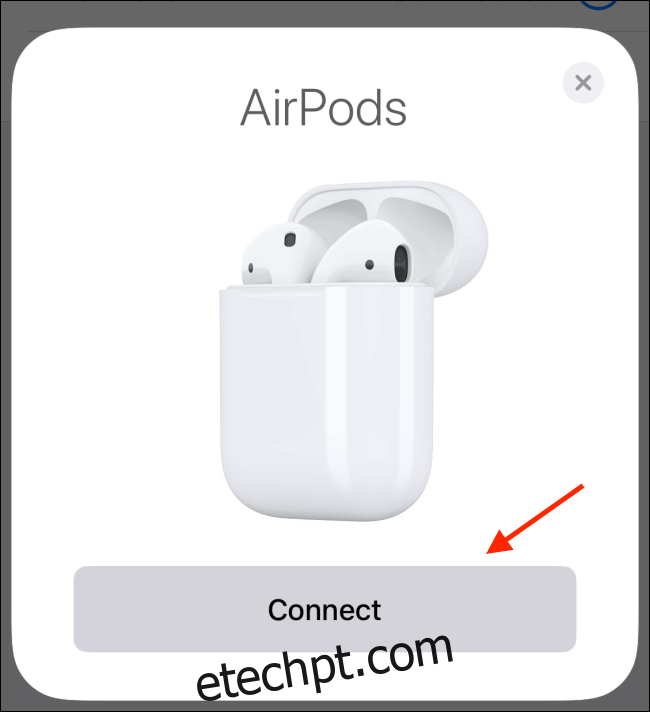
Se estiver a utilizar AirPods ou AirPods Pro de segunda geração, também será questionado se deseja ativar a funcionalidade “E aí, Siri” ou se pretende que a Siri leia as suas mensagens em voz alta.
Depois de clicar em “Concluído”, os seus AirPods estarão conectados e emparelhados. Deverá agora visualizar informações sobre a duração da bateria numa notificação.
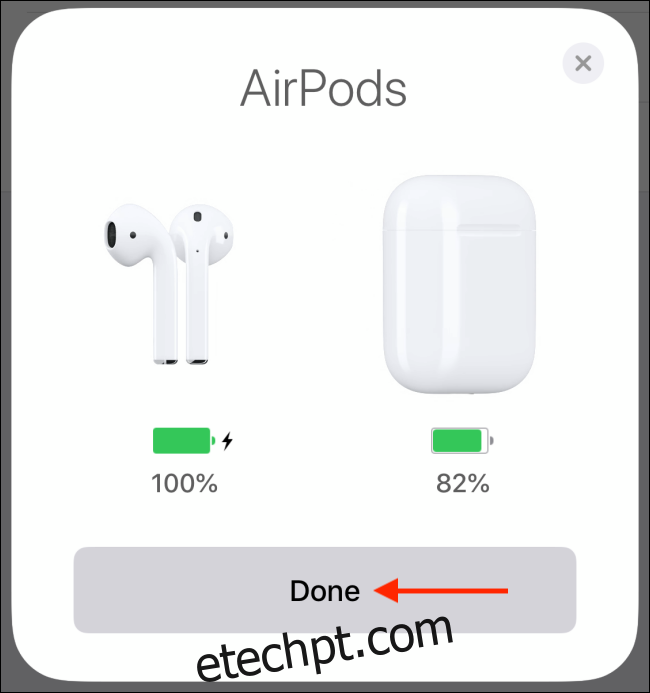
Se estiver conectado ao iCloud, os seus AirPods serão automaticamente emparelhados com todos os seus dispositivos Apple (incluindo iPhone, iPad, Mac e Apple Watch).
Como Verificar o Nível de Carga dos Seus AirPods ou AirPods Pro

Ao abrir o estojo dos AirPods, irá reparar numa luz de estado entre os dois auriculares. No caso do estojo de carregamento sem fios dos AirPods Pro e AirPods, a luz de estado encontra-se na parte frontal do estojo. Toque no estojo para verificar o estado.
Esta luz indica o que se passa com os seus AirPods ou AirPods Pro. Eis o que cada estado representa:
| Luz âmbar (com AirPods conectados) | Os AirPods estão a carregar. |
| Luz âmbar (sem AirPods conectados) | O estojo dos AirPods tem menos do que a carga total restante. |
| Sem luz | Os seus AirPods estão sem bateria e necessitam de ser carregados. |
| Luz branca a piscar | Os AirPods estão prontos para se conectar. |
| Luz âmbar a piscar | Ocorreu um erro de emparelhamento e os AirPods podem precisar de ser redefinidos. |
Como Personalizar os Seus AirPods ou AirPods Pro
Depois de emparelhar, conectar e começar a usar os seus AirPods, é altura de os personalizar. No seu iPhone ou iPad, aceda a Definições > Bluetooth e clique no botão “i” ao lado dos seus AirPods.
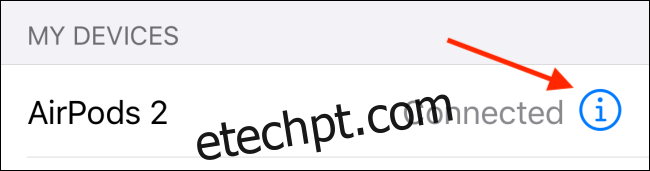
Primeiro, clique na opção “Nome” para renomear os seus AirPods.
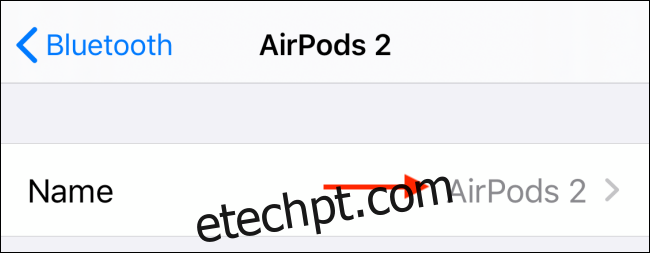
Introduza o novo nome e clique no botão “Concluído” no teclado. Clique no botão “Voltar” para regressar ao menu dos AirPods.
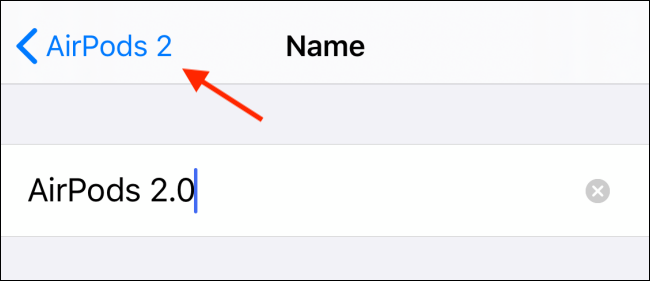
Em seguida, vamos personalizar o gesto de duplo toque nos AirPods. Embora a opção predefinida ative a Siri, pode substituí-la pelas ações Reproduzir/Pausar, Próxima Faixa, Faixa Anterior ou desativá-la completamente.
Clique na opção “Esquerda” ou “Direita” e escolha uma nova ação no menu.
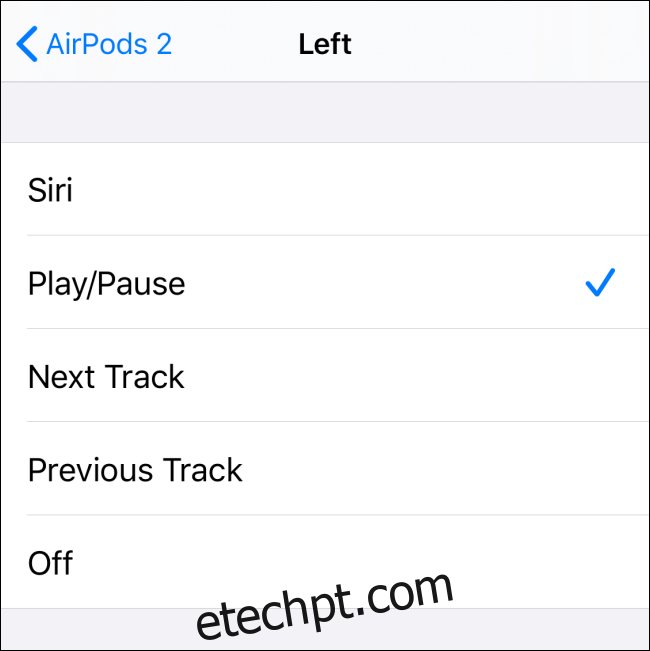
Se estiver a usar os AirPods Pro, terá um conjunto diferente de opções. Os AirPods Pro não têm a função de toque no auricular. Em vez disso, você aperta a haste do AirPod para ativar uma ação.
Na secção “Pressione e mantenha pressionado AirPods”, selecione a opção “Esquerda” ou “Direita” para a personalizar.
A partir daqui, pode escolher Cancelamento de ruído, Modo Transparência ou desativar a função por completo.
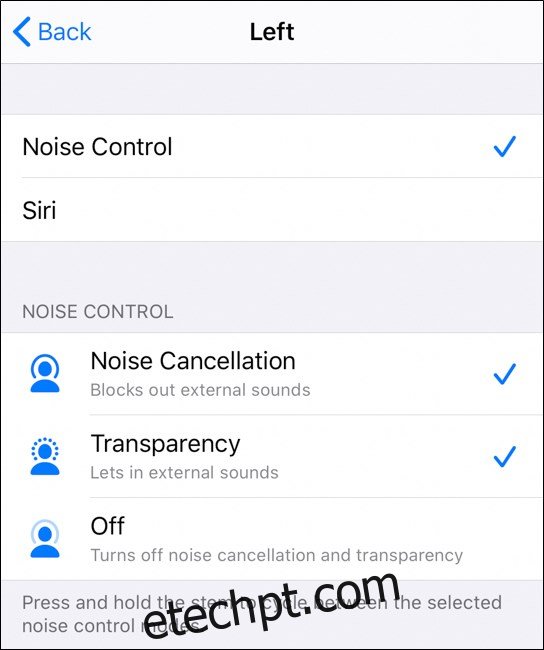
Se não apreciar que os AirPods interrompam automaticamente a reprodução quando os retira do ouvido, pode desativar esta função, clicando no botão ao lado de “Deteção Automática de Ouvido”.
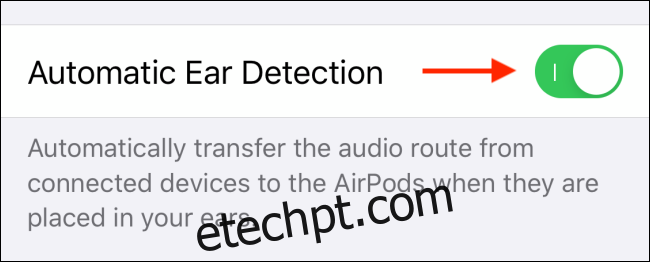
Como Emparelhar AirPods ou AirPods Pro com Mac
Se já emparelhou os seus AirPods ou AirPods Pro com o seu iPhone ou iPad, eles também serão automaticamente emparelhados com o seu Mac (desde que esteja a utilizar a sua conta iCloud em todos os dispositivos).
Para se conectar aos AirPods já emparelhados, basta abrir o menu Bluetooth, selecionar os seus AirPods e clicar na opção “Conectar”.
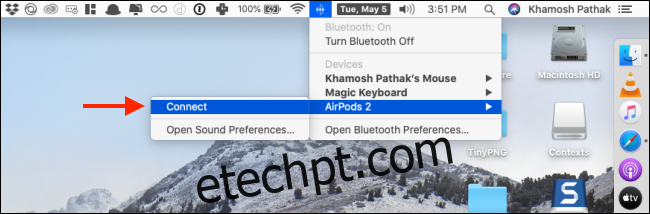
Também pode emparelhar os AirPods diretamente com o seu Mac. Para isso, aceda a Preferências do Sistema > Bluetooth. Verifique se o Bluetooth está ativado e pressione e mantenha pressionado o botão “Configurar” no estojo de carregamento dos AirPods.
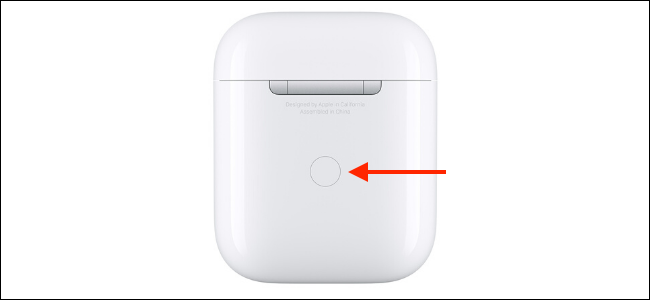
Após alguns segundos, os seus AirPods irão surgir na lista de dispositivos. Basta clicar no botão “Conectar”.
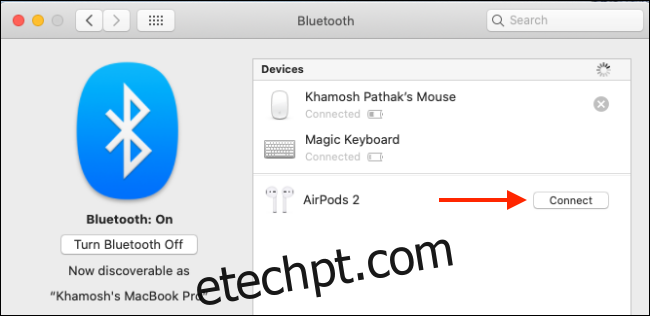
Agora pode conectar ou desconectar os seus AirPods no menu Bluetooth.
Como Utilizar os AirPods ou AirPods Pro com o Apple Watch
Se emparelhou os seus AirPods com o seu iPhone, eles também serão emparelhados com o seu Apple Watch.
Para usar os AirPods ou AirPods Pro diretamente com o Apple Watch, abra a Central de Controlo do seu wearable, clique no botão “AirPlay” e escolha os seus AirPods.
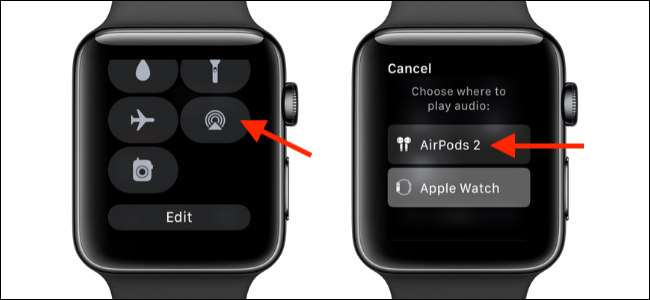
Também pode ignorar o seu iPhone e emparelhar os seus AirPods diretamente com o Apple Watch na aplicação Definições.
Como Encontrar AirPods ou AirPods Pro Perdidos
A ferramenta “Encontrar AirPods” da Apple está diretamente integrada na nova aplicação “Encontrar” no iPhone. Desde que utilize a função “Encontrar iPhone”, também a pode usar para rastrear os seus AirPods perdidos (na aplicação “Encontrar” ou no site iCloud).
Para localizar os seus AirPods ou AirPods Pro perdidos, abra a aplicação “Encontrar” e selecione os seus AirPods.
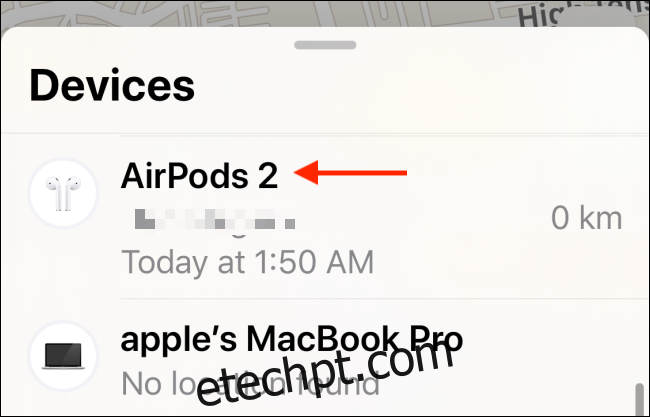
A partir daqui, pode visualizar a última localização onde foram conectados. Se vir um ponto verde, significa que os seus AirPods estão online. Um ponto cinzento indica que estão offline, ou seja, fora de alcance ou com a bateria descarregada.
Se vir um ponto verde, pode reproduzir um som para procurar os AirPods nas proximidades. Se conseguir visualizar a última localização, clique no botão “Direções” para lá chegar.
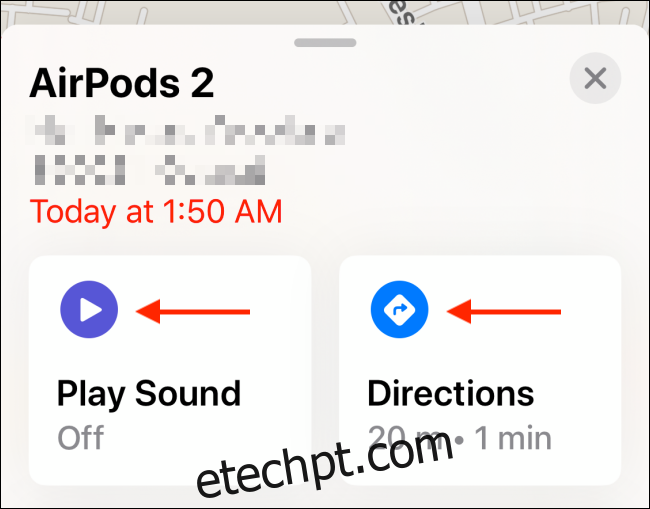
Como Conectar Manualmente AirPods ou AirPods Pro no iPhone ou iPad
Os AirPods foram concebidos para funcionar de forma simples e intuitiva. Basta colocá-los no ouvido e eles são automaticamente emparelhados com o seu iPhone ou iPad (o dispositivo usado mais recentemente).
No entanto, por vezes, isto pode não acontecer. Nestes casos, quando os seus AirPods ou AirPods Pro já estão nos seus ouvidos e o estojo está no seu bolso, pode usar a Central de Controlo.
Aqui, clique no atalho “AirPlay” no controlo “Em Reprodução”.
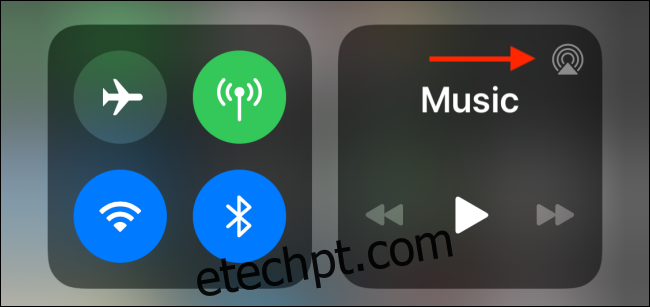
De seguida, selecione os seus AirPods para mudar para eles.
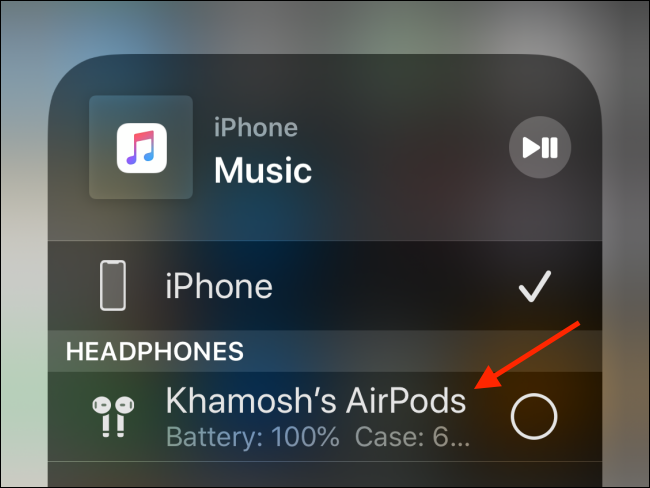
Pode fazer isto no menu AirPlay em qualquer local do sistema operativo, como no widget do ecrã de bloqueio ou na aplicação Música.
Como Verificar a Duração da Bateria dos AirPods ou AirPods Pro
Pode verificar a duração da bateria dos seus AirPods nos seus dispositivos Apple de várias formas.
A forma mais fácil é abrir a Siri e perguntar ao assistente virtual algo como “Bateria dos AirPods?” e ele informá-lo-á.
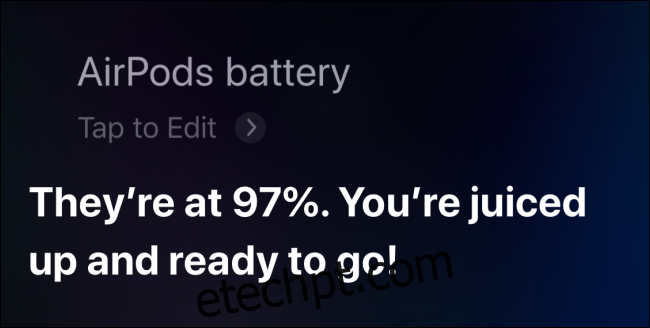
Também pode adicionar o widget “Baterias” à Visualização Hoje no iPhone ou iPad. No ecrã “Hoje” (deslize e cole o ecrã inicial mais à esquerda), desça até ao final da lista e clique no botão “Editar”.
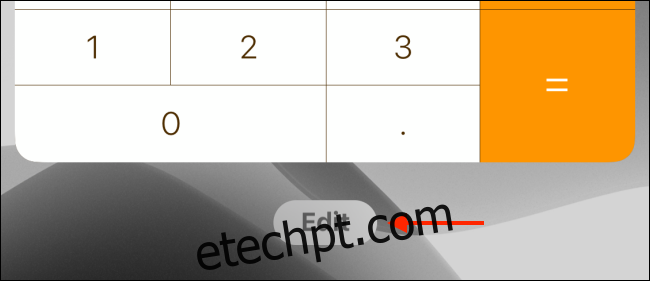
A partir daí, clique no botão “+” junto à opção “Baterias” para ativar o widget.
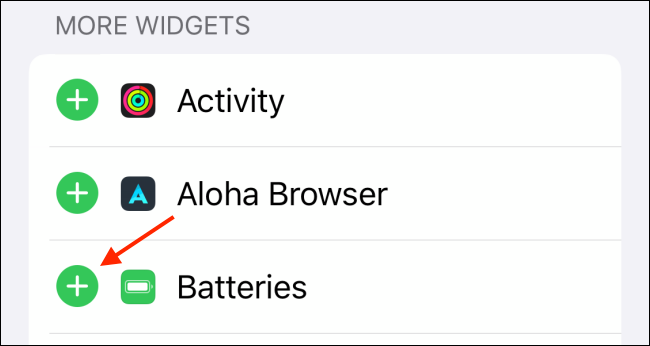
Reorganize os widgets, se desejar, e clique no botão “Concluído”.
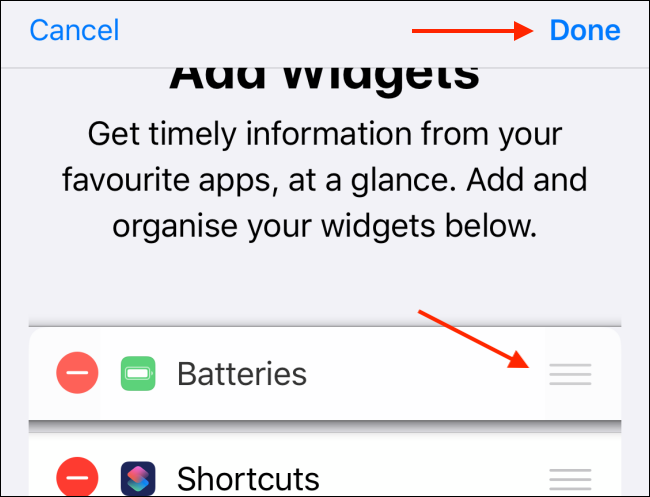
Agora, poderá ver a duração da bateria dos seus AirPods quando estes estiverem conectados ao seu iPhone ou iPad.
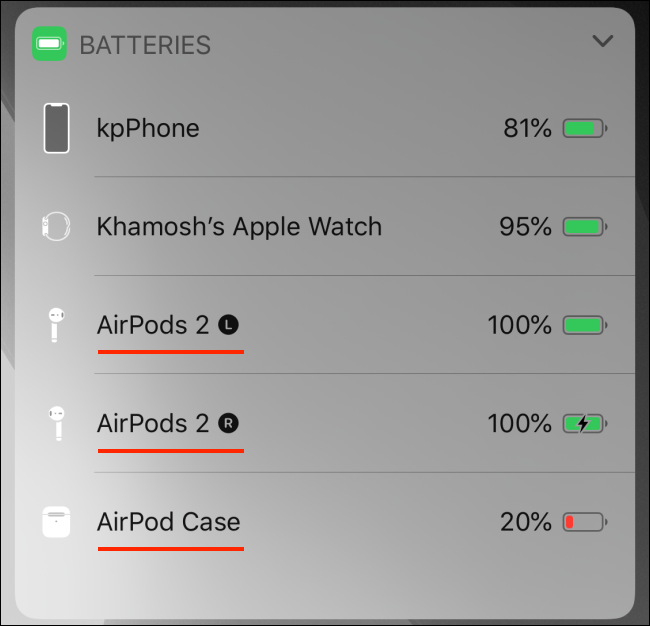
Como Utilizar Dois AirPods ou AirPods Pro Simultaneamente
Se estiver a usar o iOS 13 ou iPadOS 13 e versões posteriores, pode usar dois conjuntos de AirPods ou AirPods Pro no seu iPhone ou iPad em simultâneo.
Existem duas formas de o fazer. O primeiro método é bastante simples. Tudo o que necessita é emparelhar o segundo conjunto de AirPods com o seu iPhone ou iPad, seguindo o mesmo processo explicado anteriormente.
A partir daí, poderá selecionar o segundo par de AirPods no menu AirPlay (que se encontra na Central de Controlo) para iniciar a reprodução nos dois dispositivos.
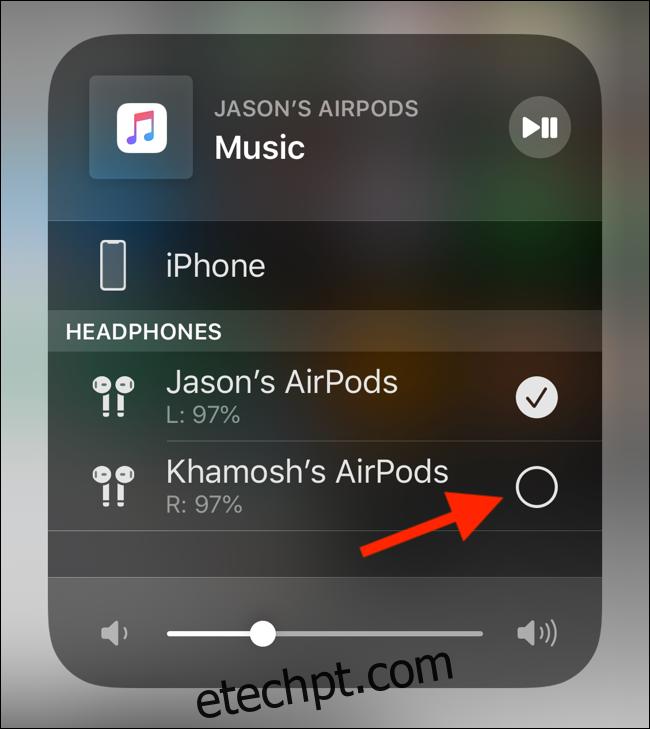
A segunda opção não requer que emparelhe o segundo conjunto de AirPods. Usando a nova função de partilha de áudio no iOS 13.1 e iPadOS 13.1, pode partilhar o áudio com os AirPods de um amigo através do seu iPhone ou iPad.
Para o fazer, aceda ao menu AirPlay na Central de Controlo (ou na aplicação de multimédia que estiver a usar) e clique no botão “Partilhar áudio”.
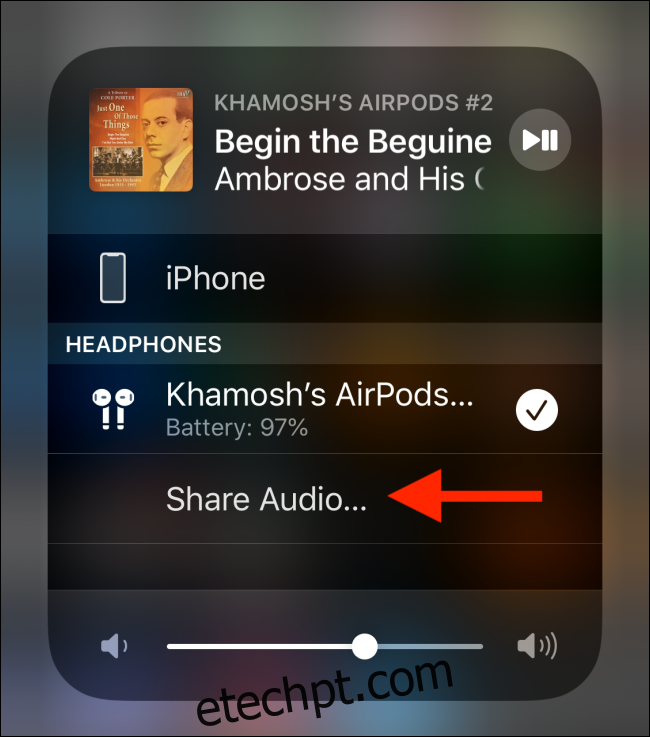
De seguida, aproxime o outro iPhone ou iPad do seu dispositivo (com os AirPods conectados). Assim que o dispositivo surgir, clique no botão “Partilhar áudio”.
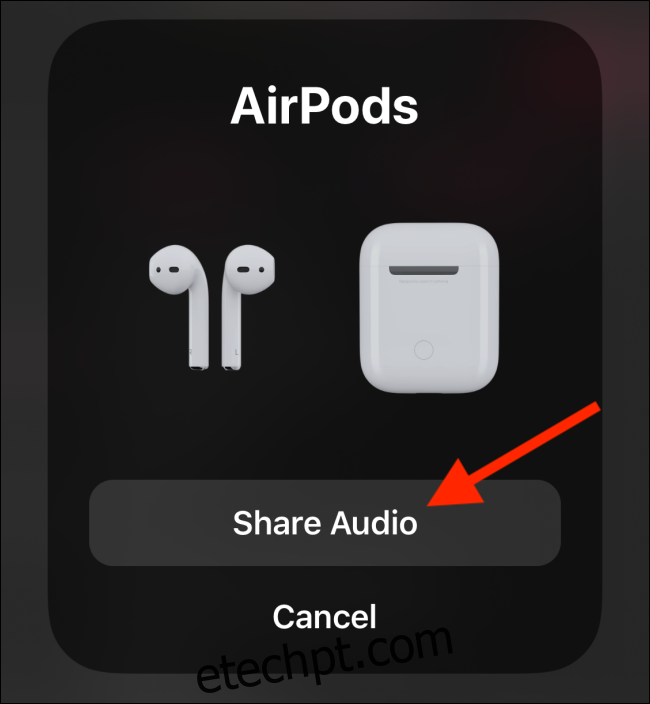
Depois de o dispositivo estar conectado, clique na “marca de seleção” junto a ele para iniciar a reprodução de áudio em ambos os dispositivos.
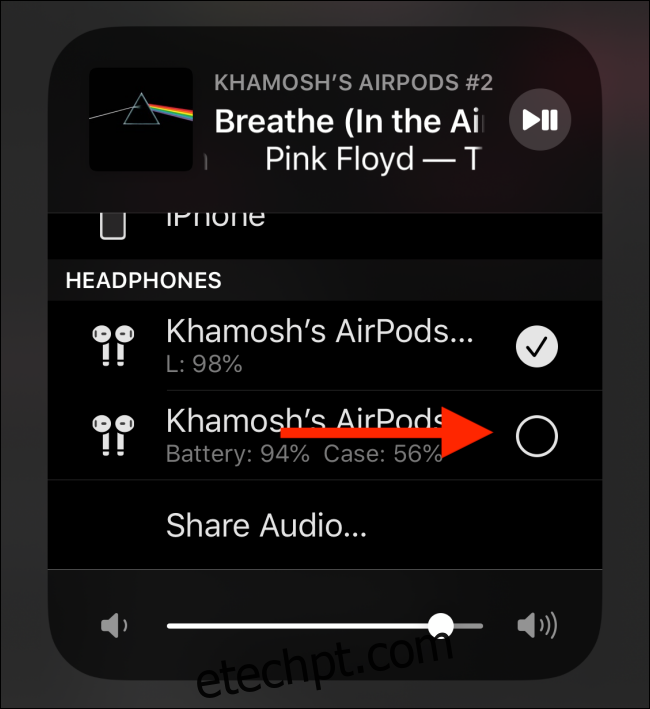
Como Atualizar o Firmware dos AirPods ou AirPods Pro
Para atualizar o firmware dos AirPods, comece por conectar os AirPods a uma fonte de alimentação e, em seguida, emparelhe-os com o seu iPhone ou iPad. Enquanto o seu dispositivo estiver por perto, ele irá descarregar e instalar automaticamente todas as atualizações de firmware em segundo plano.
Infelizmente, não existe uma interface ou confirmação para este processo. O que pode fazer é verificar se os seus AirPods estão a executar o firmware mais recente. Mas, para isso, primeiro precisa de verificar online a versão de firmware mais recente.
De seguida, aceda a Definições > Geral > Sobre e selecione os seus AirPods. Aqui, anote a versão do firmware para ver se tem a versão mais recente instalada.
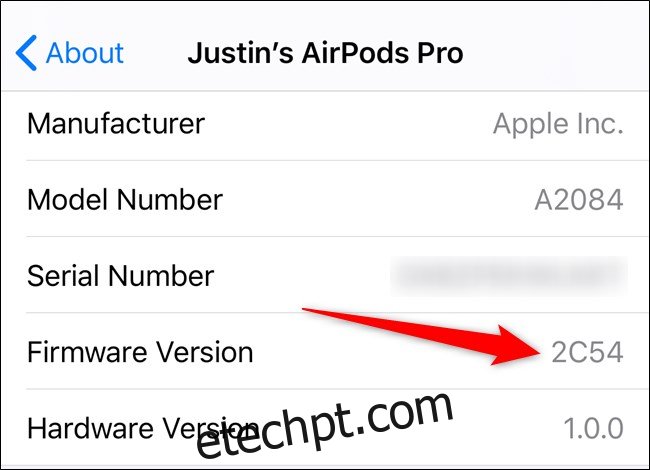
Depois de começar a usar os seus AirPods regularmente, irá reparar que eles tendem a ficar sujos rapidamente. Saiba como limpar facilmente os seus AirPods.